Dacă ai creat modelele tale în CINEMA 4D și ești gata să faci următorul pas, intră în scenă „Coacerea”. În acest proces, convertești formele tale modelate complex în trei Texturi diferite: Displacement, Normal și AO-Map. Scopul este de a transfera structura poligonală asupra unui obiect de bază mai simplu, pentru a minimiza timpul de redare și a maximiza calitatea imaginii. În acest ghid, îți voi explica pas cu pas cum să realizezi acest proces, astfel încât să poți lucra eficient și cu succes.
Cele mai importante concluzii
- Atribuie nume unice și locații de salvare pentru texturile tale.
- Alege 16 bit pentru adâncimea culorii pentru detalii mai bune ale umbrei.
- Foloseste Displacement-Maps, Normal-Maps și AO-Maps pentru o reprezentare realistă.
- Fii atent la o rezoluție rezonabilă, pentru a-ți proteja resursele de calcul.
- Activează opțiunea pentru copia de rezultate, pentru a-ți menține modelul original și texturile.
Ghid pas cu pas
Primul pas este pregătirea dialogului de coacere. Ar trebui să te asiguri că toate modelele tale sunt finalizate.
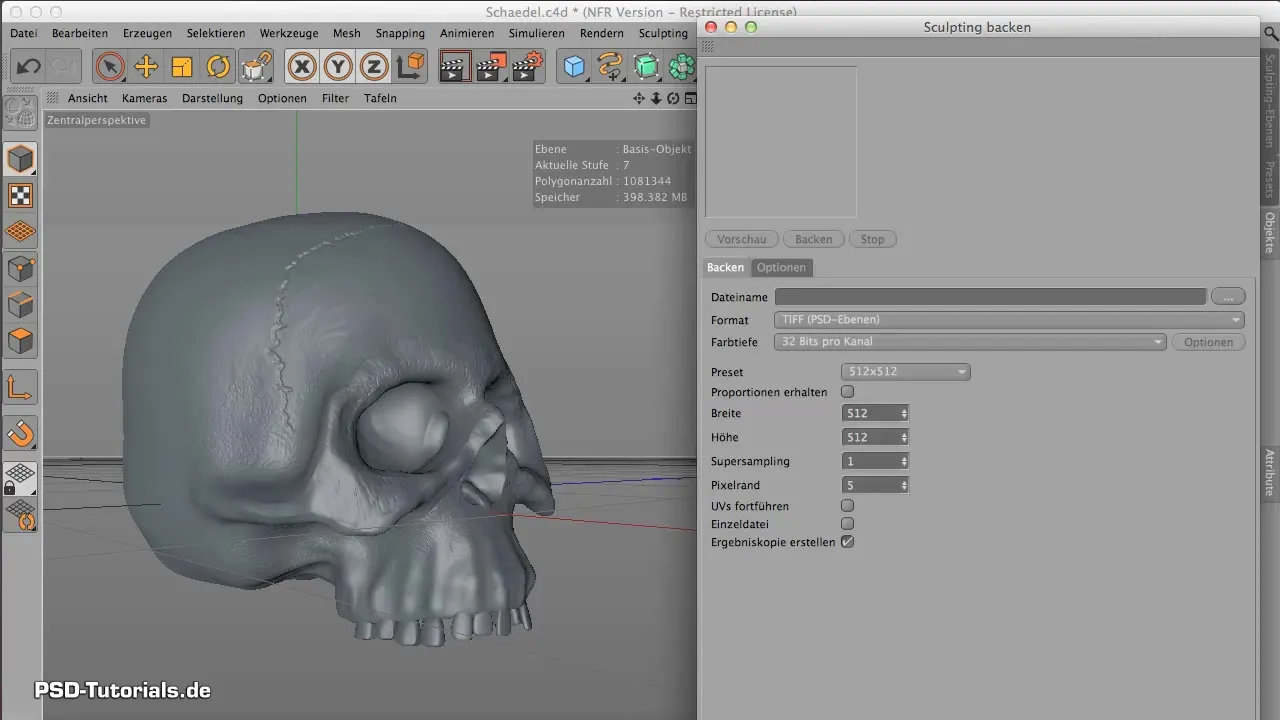
Odată ce ai finalizat modelarea, deschide dialogul de coacere. Acesta este clar și oferă două taburi principale, pe care le vei examina acum mai atent.
În dialogul de coacere, este important să oferi un nume materialelor pe care urmează să le creezi și să specifici unde vor fi salvate acestea. Fără aceste informații, pot apărea probleme nedorite.
Apasă pe butonul de salvare și alege un folder. Îți recomand să numești materialul „Material de test” și să-l salvezi în folderul cu materiale. Fii atent să definești bine locația pentru a evita confuziile ulterioare.
Pentru formatul texturilor, TIF sau PSD este potrivit. Nu ar trebui să alegi un alt format, deoarece aceste două formate permit salvarea fără pierderi.
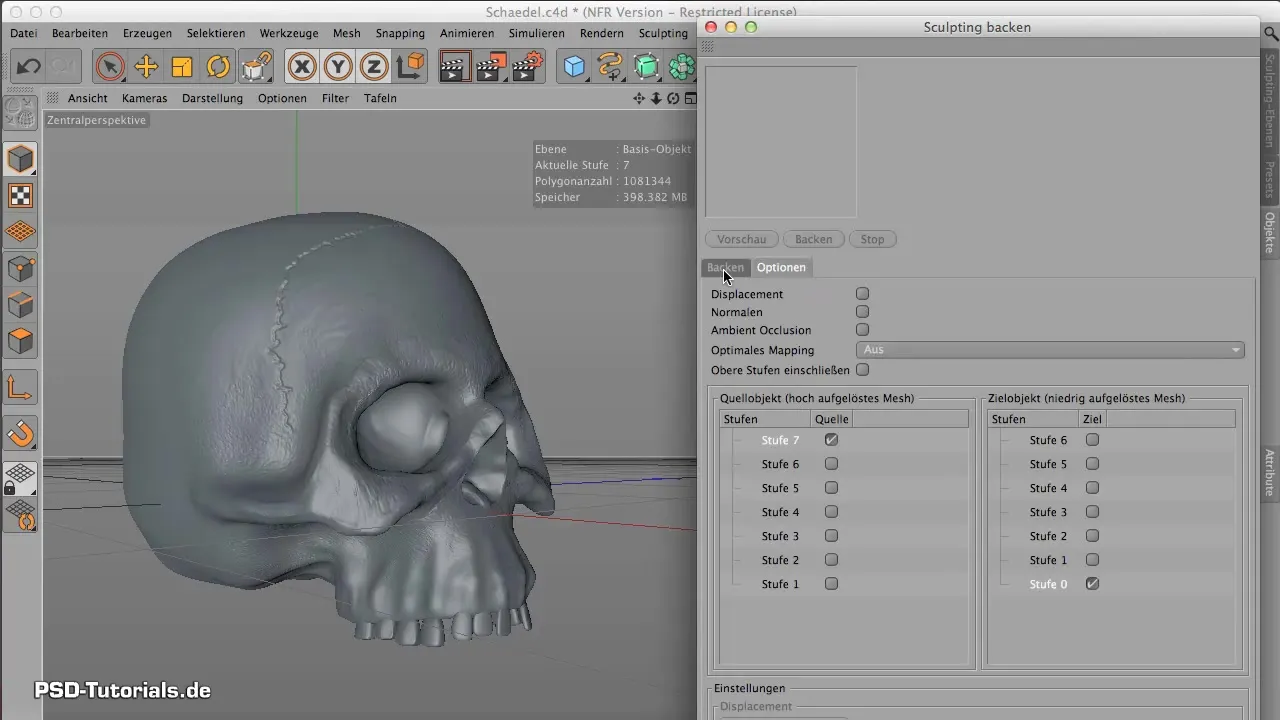
Îți recomand să setezi adâncimea culorii la 16 bit, deoarece 8 bit este deseori insuficient și produce umbre puțin detaliate. Prin utilizarea celor 16 bit, vei obține o calitate mai bună în redarea ta.
Acum poți introduce dimensiunile pentru materialul tău. În cazul obiectelor sferice, este recomandat să alegi dimensiuni uniforme. Un preset utilizat frecvent pentru lățime și înălțime este 512 x 512 sau 2048 x 2048.
Ar trebui să te gândești și să activezi Super Sampling-ul. Acesta reduce trăsăturile feței și artefactele de margine. O valoare de 1 pentru Super Sampling asigură deja o calitate îmbunătățită.
Asigură-te că vrei să păstrezi UV-urile și bifează opțiunea de a crea o copie de rezultate. Acest lucru este important pentru a nu pierde atât obiectul original, cât și materialul copt.
Printre opțiuni, ar trebui să activezi o hartă de dislocare, deoarece aceasta poate reprezenta în mod util deplasarea poligoanelor de pe mesh-ul tău. De asemenea, crearea hărții normale și a hărții AO este recomandată pentru umbre realiste în redare.
Dacă mappingul este potrivit, lasă setarea la „dezactivat”. Pentru structuri clare, cum ar fi sferele, nu este necesar să schimbi tipul de mapping.
Înainte de a face clic pe „Coace”, asigură-te că setările pentru etape și obiectele țintă sunt corecte.
Acum poți începe procesul de coacere. Apasă pe „Coace” și ia-ți un pic de timp. Redarea texturilor poate dura ceva timp, așa că ia o pauză mică.
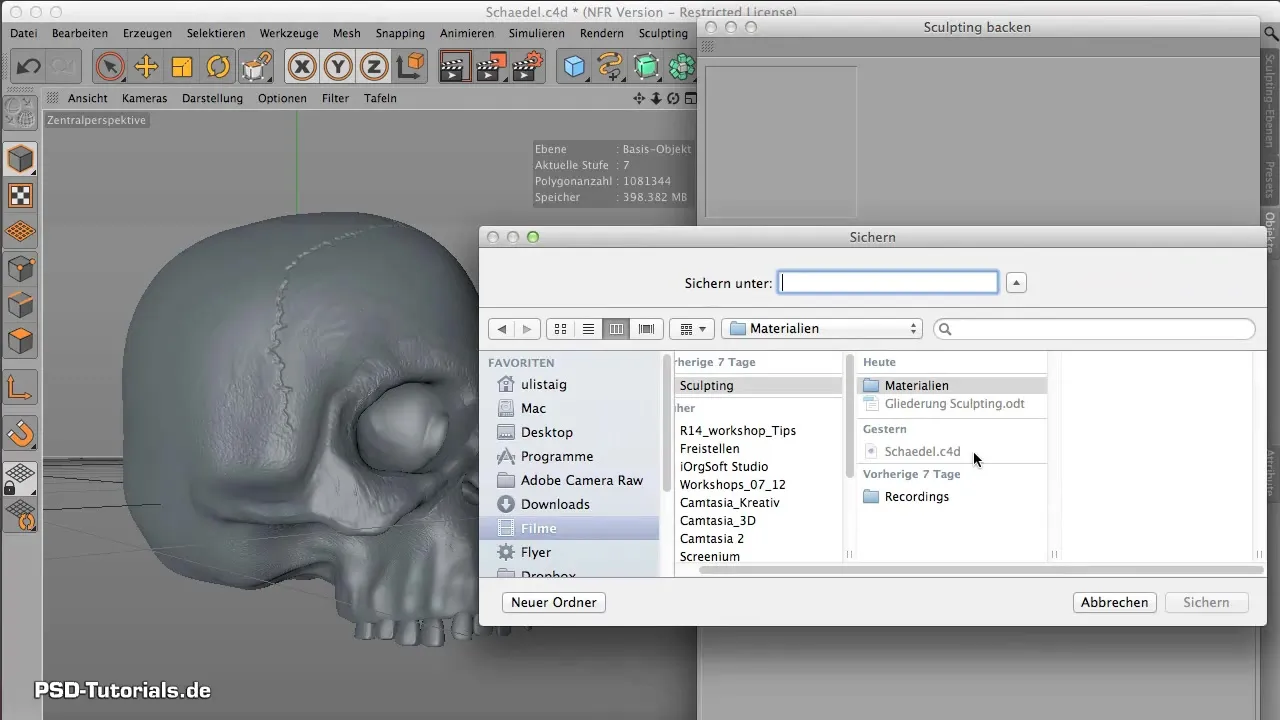
După ce coacerea a început, vei vedea cum harta normală este calculată încet. Lasă programul să lucreze și uită-te la rezultate, fără să te descurajezi, chiar dacă prima privire poate părea dezordonată.
Rezumat - Coacere eficientă în CINEMA 4D
Coacerea modelelor tale complexe în CINEMA 4D poate accelera semnificativ fluxul de lucru, optimizând timpul de redare. Aplicând tehnicile corecte, cum ar fi atribuire de nume, setarea adâncimii culorii și activarea hărților de dislocare și hărților normale, poți obține rezultate de calitate înaltă.
Întrebări frecvente
Care este scopul coacerii în CINEMA 4D?Coacerea are rolul de a converti geometria complexă în texturi mai eficiente, pentru a reduce timpul de redare.
Ce format ar trebui ales pentru texturi?Ar trebui să folosești TIF sau PSD, deoarece acestea permit salvarea fără pierderi.
De ce este 16 bit mai bun decât 8 bit?O adâncime a culorii de 16 bit oferă detalii mai bune ale umbrei și o calitate a imaginii mai mare.
Trebuie să creez o copie de rezultate la coacere?Da, este recomandat pentru a păstra atât materialul copt, cât și modelul original.
Cât durează procesul de coacere?Asta depinde de complexitatea modelului și de setările alese, dar poate dura ceva timp.


